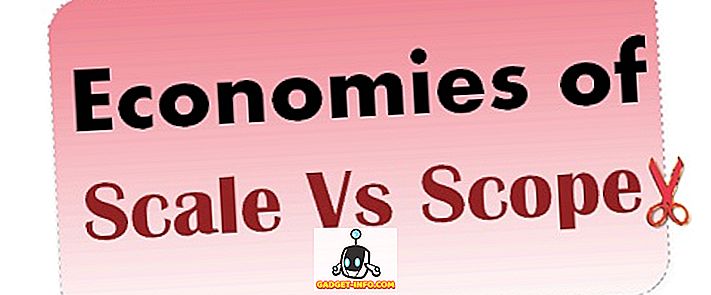Kun muodostamme yhteyden WiFi-verkkoon, emme todellakaan kiinnitä paljon huomiota WiFi-salasanaan, ja siksi me unohdamme sen ajan mittaan. Kyllä, olemme kaikki olleet siellä, mutta se ei ole väliä, koska olemme yhteydessä WiFi-verkkoon, eikö? Kuitenkin, jos WiFi-yhteys alkaa toimia ja verkko on unohdettava ja se on kytkettävä uudelleen tyhjästä. Voit myös joutua jakamaan salasanasi oman ystäväsi kanssa. Vaikka voisit aina muistaa WiFi-salasanan sydämestäsi tai muistaa sen jonnekin, Windows tarjoaa sinulle tyylikkäemmän ratkaisun. Windows 10 (ja aiemmat Windows-iteroinnit) avulla voit katsella tallennettuja WiFi-salasanoja helposti. Näin voit tehdä sen:
Näytä nykyisen WiFi-verkon salasana
Jos haluat tietää parhaillaan yhdistetyn WiFi-verkon salasanan, voit tehdä sen helposti Windows 10: n avulla:
1. Napsauta Käynnistä-valikkoa hiiren kakkospainikkeella ja siirry kohtaan ” Verkkoyhteydet ”.

2. Napsauta Verkkoyhteydet -sivulla hiiren kakkospainikkeella ”Langaton verkkoyhteys” ja napsauta ”Tila” .

3. Siirry sitten kohtaan ”Langattomat ominaisuudet” . Siirry Wireless Properties (Langattomat ominaisuudet) -valintaikkunassa Security (Suojaus) -välilehdelle ja valitse "Show characters" (Näytä merkit) nähdäksesi WiFi-verkon salasanan.
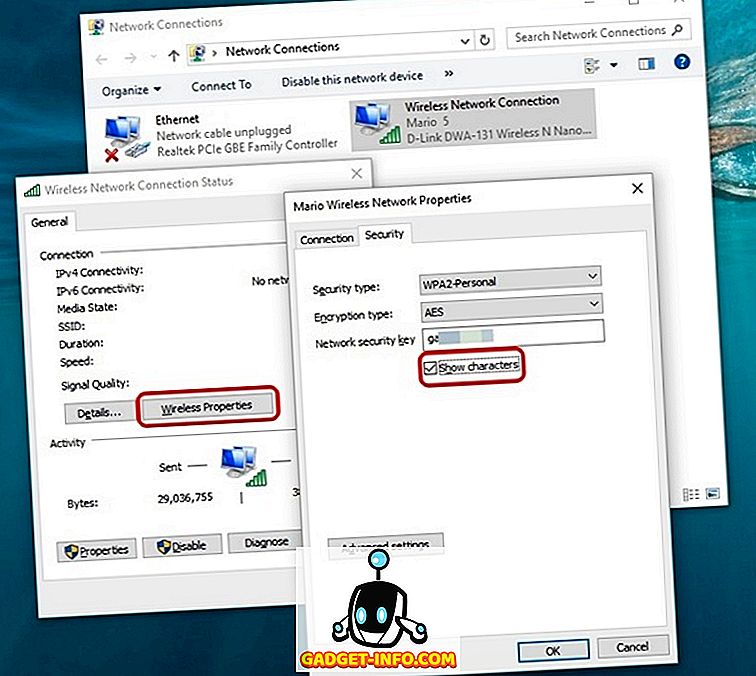
Näytä aiemmin liitettyjen WiFi-verkkojen salasana
Jos haluat tietää aiemmin muodostettujen WiFi-verkkojen salasanat, voit tehdä sen myös Windows 10: ssä:
1. Napsauta Käynnistä-valikkoa hiiren kakkospainikkeella ja avaa “Komentorivi (Admin)” .

2. Kirjoita komentokehotteessa ensin komento " netsh wlan show profiles " (ilman lainausmerkkejä) ja paina Enter-näppäintä saadaksesi luettelon kaikista WiFi-verkoista, joihin olet koskaan liittynyt .

3. Kirjoita sitten komento “ netsh wlan show profile name = NetworkName key = clear ” ja paina Enter-painiketta saadaksesi lisätietoja WiFi-verkosta. Älä unohda korvata verkkonimeä sen WiFi-verkon nimellä, jonka salasana haluat tietää.

4. Kun olet syöttänyt komennon, löydät WiFi-verkon salasanan ” Avainsisältö ” -kohdassa .

Tarkista WiFi-salasanat helposti Windows 10: ssä
On todennäköistä, että olet ollut yllättynyt siitä, kuinka helppoa on tallentaa tallennettuja WiFi-salasanoja Windows 10: ssä. No, olet tervetullut! Joten aloita WiFi-salasanojen katseleminen ja kerro meille, jos törmäät prosessiin liittyviin ongelmiin. Ääni poistuu alla olevista kommenteista.